Lorsque vous envoyez un test A/B de la ligne d'objet, le contenu de votre e-mail ne change pas, mais vous envoyez bien deux versions différentes de votre e-mail, chacune possédant une ligne d'objet différente. Le rapport se trouvant sur la page Email Details (Données de l'e-mail) vous donnera le détail du total des envois, ouvertures et clics pour chaque version de votre ligne d'objet, mais va aussi plus loin en vous permettant de voir la répartition des clics pour chaque ligne d'objet.
Les résultats en termes de rebonds d'un e-mail de test A/B de ligne d'objet sont gérés différemment des rebonds d'autres types d'e-mail. Vous pouvez accéder aux informations de rebond à travers la page Email Details (Données de l'e-mail), au lieu d'avoir à accéder à l'onglet Reporting (Rapports).
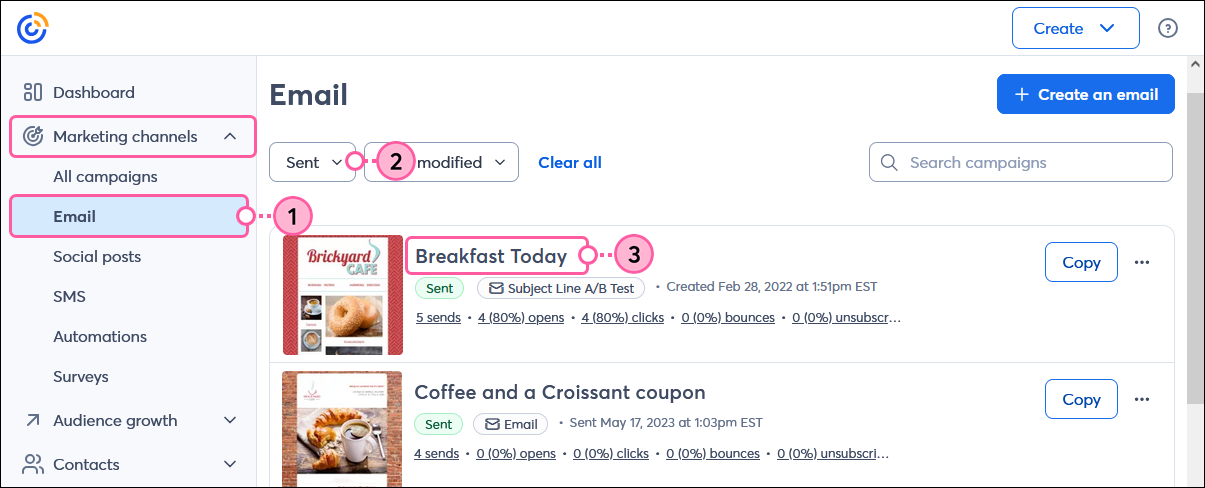
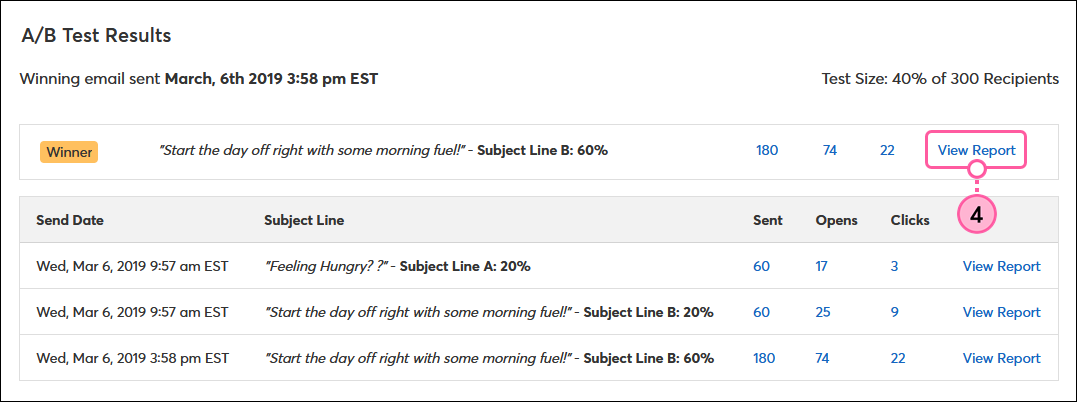
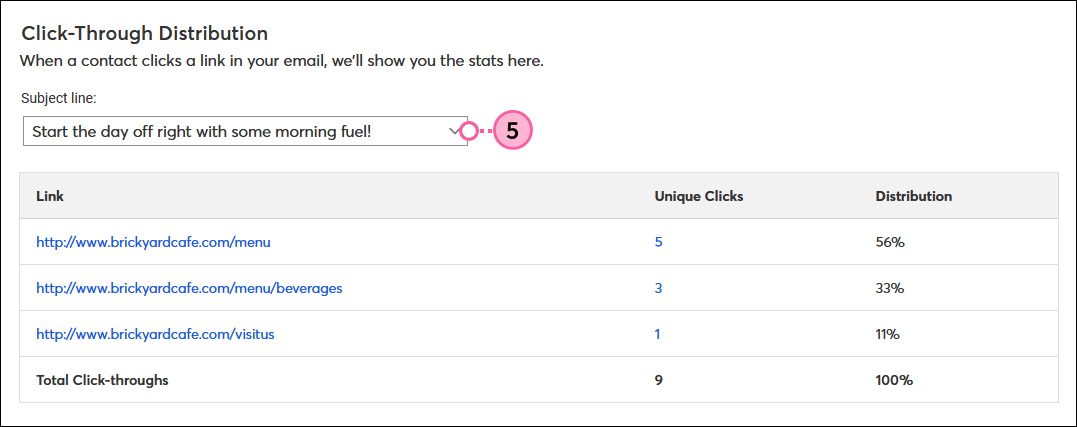
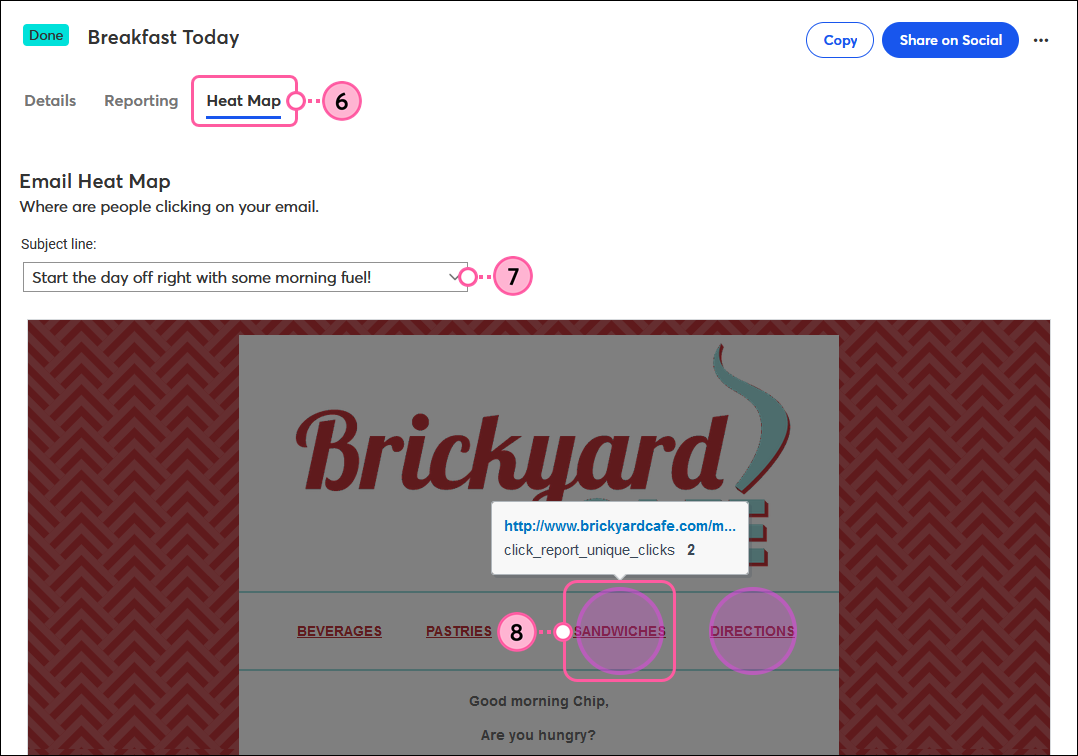
Utilisez la ligne d'objet gagnante pour vous aider dans la création de votre prochaine ligne d'objet, et envisagez d'utiliser les informations de répartition des clics pour encore plus segmenter votre liste de contacts. Utilisez les informations de la carte des tendances des clics pour organiser le design de votre e-mail de façon à placer efficacement vos liens.
| Le saviez-vous ? Vous pouvez étendre la portée de votre e-mail en le partageant sur vos profils Facebook, Instagram ou LinkedIn. Lorsque vous créez une publication, la version A de votre ligne d'objet est partagée afin que vous n'ayez pas besoin d'atteindre qu'un vainqueur soit déclaré pour partager votre e-mail sur les réseaux sociaux. |
Pour déterminer si les rebonds ont résulté de votre e-mail de test A/B, examinez d'abord le rapport pour chaque ligne d'objet envoyée.
Depuis la page Email details (Détails de l'e-mail) :
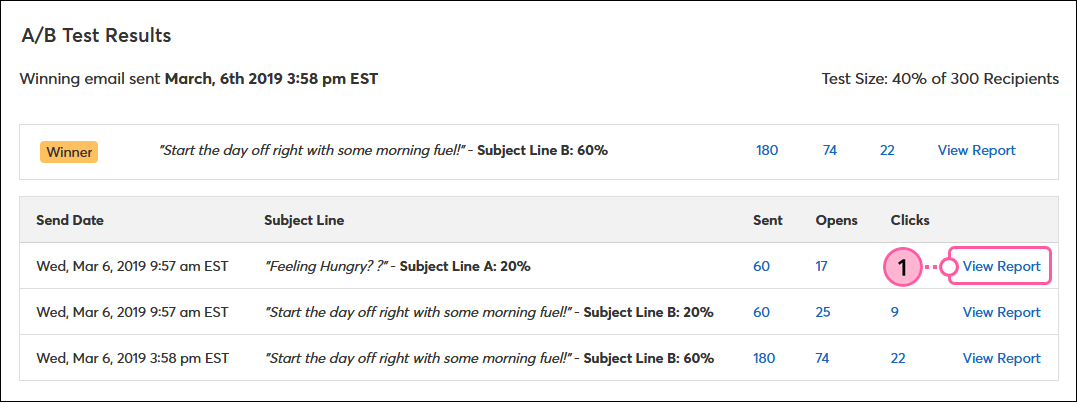
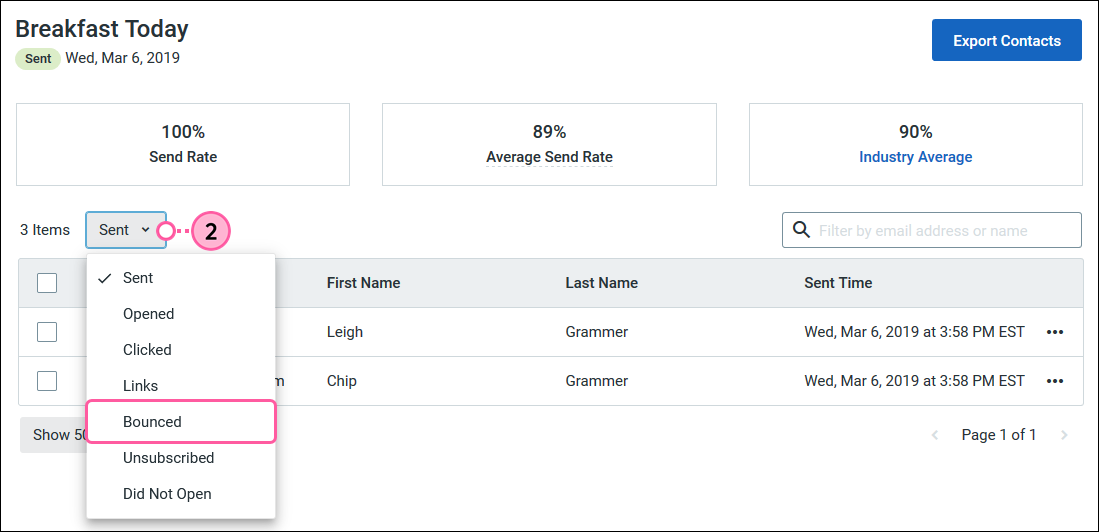
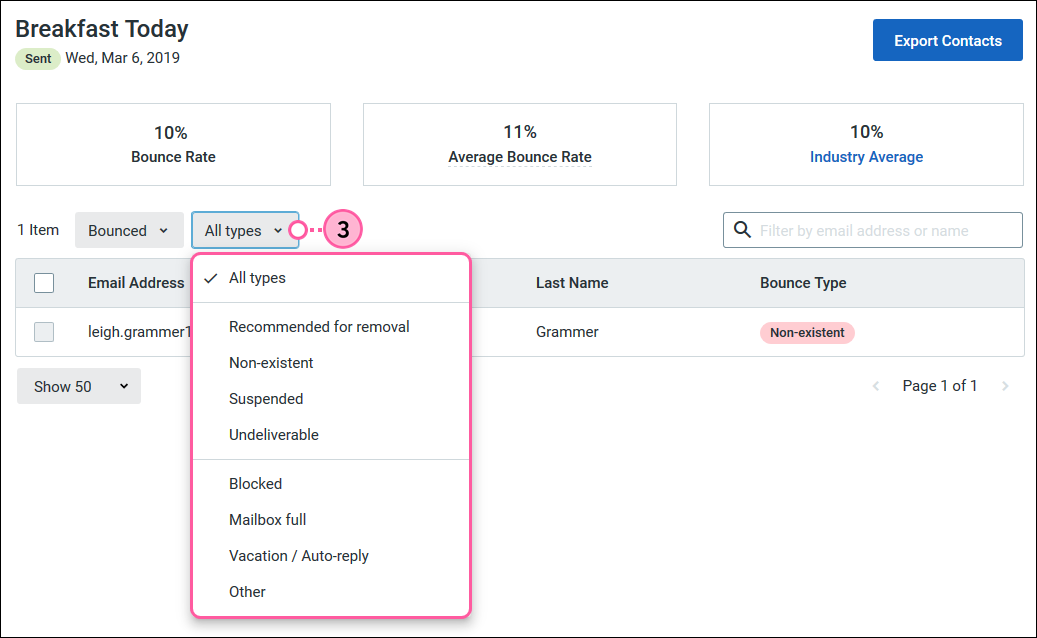
Répétez ces étapes pour chaque version du test A/B de ligne d'objet afin d'examiner tous les rebonds s'étant produits.
Copyright © 2021 · Tous droits réservés · Constant Contact · Privacy Policy